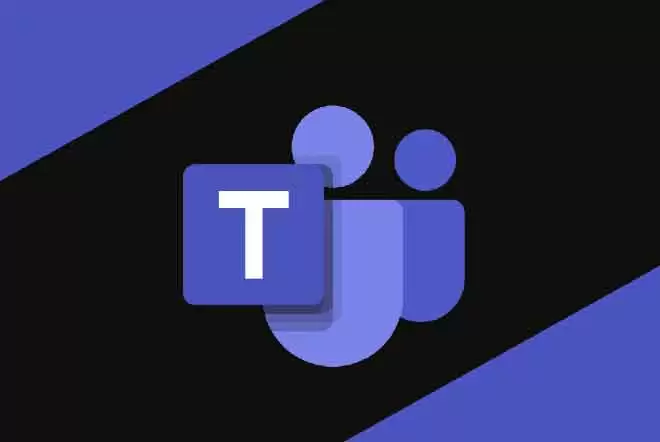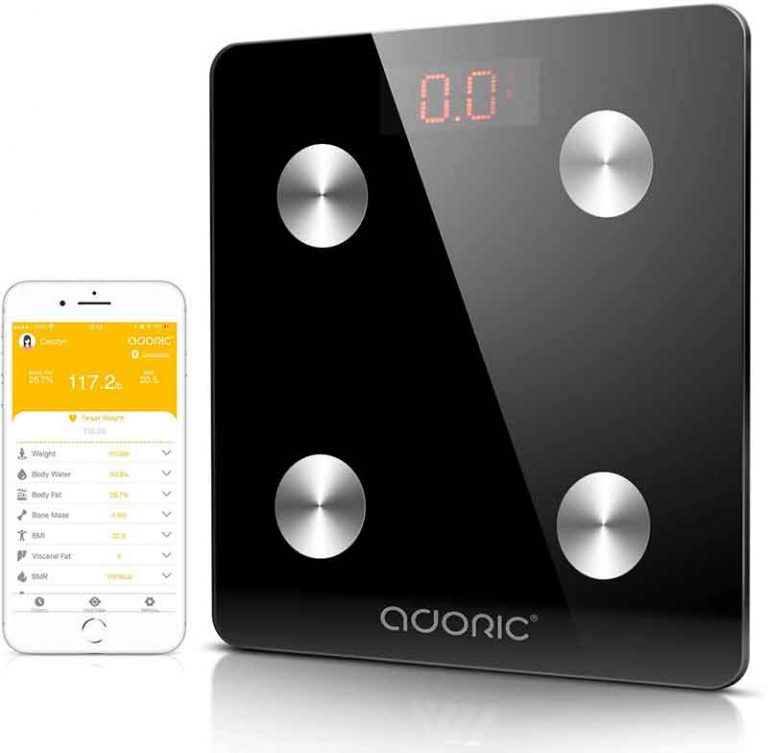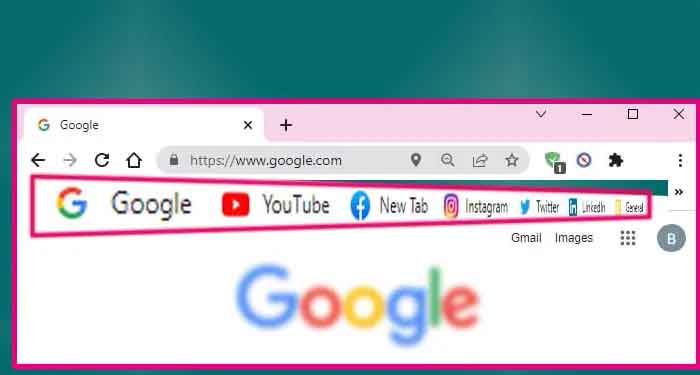8 решений для устранения мерцания экрана на MacBook
В последние годы Apple постепенно изменила ассортимент своих MacBook. В последнее время проблемы контроля качества в аппаратном и программном отделах незаметно затрагивают пользователей. Одна из самых очевидных проблем MacBook – внезапное мигание экрана. Проблема мерцания экрана появляется на экранах сетчатки и без сетчатки, в основном она появляется при использовании терминала или когда графика включена или отключена. В некоторых случаях это так раздражает, что невозможно смотреть на экран.
Проблема, по-видимому, вызвана несовместимостью между операционной системой, программой и графическим процессором. Если у вас тоже возникают проблемы с мерцанием экрана на вашем Mac, читайте дальше, поскольку мы перечислили методы, с помощью которых вы можете попытаться решить проблему с дисплеем MacBook.
1. Перезагрузите Mac.
Начнем с основ. Выключите и снова включите MacBook с помощью параметра «Перезагрузка». Любую серьезную проблему, связанную с устройством, можно решить с помощью перезагрузки. Вы будете удивлены, сколько раз это работает. Если проблема мерцания экрана MacBook связана с программным обеспечением, вам обязательно стоит попробовать ее в качестве первого решения. Коснитесь маленького значка Apple в верхнем левом углу и выберите «Перезагрузить».
2. Настройте параметры энергосбережения.
Если вы используете MacBook Pro, экран MacBook иногда мигает из-за неправильной работы энергосбережения. Если вы включите автоматическое переключение графики в Power Saver, ваш Mac будет переключаться между двумя разными графическими чипами в зависимости от использования.
Программы для Windows, мобильные приложения, игры - ВСЁ БЕСПЛАТНО, в нашем закрытом телеграмм канале - Подписывайтесь:)
Для легких задач система выберет интегрированную видеокарту Intel, тогда как интенсивные задачи будут выполняться с помощью специальной видеокарты. Это будет ограничено только процессором Intel, работающим на компьютерах Mac.
Выполните следующие действия, чтобы отключить автоматическое переключение графики на Mac.
Шаг 1. Коснитесь значка Apple в верхнем левом углу.
Шаг 2: перейдите в Системные настройки.
Шаг 3. Откройте режим энергосбережения и отключите параметр «Автопереключение графики».
3. Войдите в безопасный режим.
Безопасный режим включен macOS он отключает многие службы и переводит их в простой режим. Это также влияет на параметры экрана. Попробуйте войти в безопасный режим, чтобы проверить стабилизацию изображения на экране.
Шаг 1. Полностью выключите Mac.
Шаг 2: Удерживая нажатой клавишу Shift, включите питание.
Шаг 3: Удерживайте Shift, пока не появится экран входа в систему.
Шаг 4. Это безопасный режим.
На этом этапе вы должны увидеть, продолжается ли сбой на экране вашего Mac.
4. Disabilitare True Tone Display.
Технология True Tone делает цвета на экране более естественными. Но иногда управление цветом сбивается.
True Tone это здорово и приятно для глаз, но также требует постоянного использования графического процессора и, следовательно, может вызвать мерцание экрана.
Выполните следующие действия, чтобы отключить отображение True Tone на Mac.
Шаг 1. Коснитесь значка Apple в верхнем левом углу.
Шаг 2: перейдите в меню «Системные настройки».
Шаг 3: Перейдите в Display> True Tone и отключите опцию.
5. Удалите сторонние браузеры.
Многие проблемы с мерцанием экрана MacBook возникли при использовании Chromium или Firefox. Это связано с несовместимостью с операционной системой. Полностью удалите сторонние браузеры, такие как Firefox и Google Chrome, и перезагрузите устройство, чтобы проверить, работает ли оно.
6. Измените разрешение экрана.
Еще одна хитрость – изменить разрешение экрана. Перейдите в раздел «Отображение» в системных настройках и поэкспериментируйте с настройками разрешения. Попробуйте отключить показанный там параметр по умолчанию.
7. Обновите MacOS.
Вы можете столкнуться с проблемой мерцания экрана после последнего обновления macOS. В конце концов, Apple не очень-то увлекается выпуском качественных обновлений. Но имейте в виду, что Apple обычно быстро решает эти критические проблемы. Обновите последнюю и наиболее стабильную сборку macOS, чтобы исправить проблему мерцания экрана. Следуйте инструкциям ниже.
Шаг 1. Откройте меню «Системные настройки» на вашем Mac.
Шаг 2. Перейдите в раздел «Обновление программного обеспечения» и проверьте наличие ожидающих важных обновлений.
Если они есть, установите их все и убедитесь, что на вашем Mac установлена последняя версия macOS.
Перезагрузите устройство и посмотрите, устранило ли оно проблемы с экраном.
8. Что, если это проблема оборудования?
Возможно, отсоединился шарнирный разъем экрана MacBook. В этом случае никакая программная настройка не сможет решить проблему. Чтобы исправить это, вам придется принести свой Mac. У Apple есть бесплатная программа для устранения этой проблемы.
Программы для Windows, мобильные приложения, игры - ВСЁ БЕСПЛАТНО, в нашем закрытом телеграмм канале - Подписывайтесь:)